Máy tính Mac của Apple luôn nổi tiếng về độ bền và hiệu năng vượt trội theo thời gian. Không ít chiếc MacBook, iMac hay Mac Mini từ thập kỷ trước vẫn hoạt động mượt mà, đáp ứng tốt nhu cầu cơ bản của người dùng. Chính vì vậy, nhu cầu mua Mac cũ luôn rất lớn, trở thành một lựa chọn hấp dẫn cho những ai muốn sở hữu một sản phẩm Apple mà không phải chi trả toàn bộ chi phí của máy mới. Tuy nhiên, thị trường máy tính Mac cũ ẩn chứa nhiều rủi ro và cạm bẫy “khó lường” mà không phải ai cũng biết, khiến không ít người rơi vào tình cảnh tiền mất tật mang.
Trong bối cảnh hiện tại, việc mua Mac cũ không còn đơn thuần là kiểm tra phần cứng hay giá cả, mà còn phải đối mặt với những thách thức về phần mềm như Khóa Kích Hoạt (Activation Lock) hay Quản Lý Thiết Bị Di Động (MDM). Những tính năng tưởng chừng chỉ để bảo vệ người dùng, nay lại trở thành rào cản lớn nhất khi giao dịch máy cũ. Bài viết này sẽ đi sâu vào các rủi ro này, chia sẻ kinh nghiệm thực tế và cung cấp hướng dẫn chi tiết giúp bạn tự tin hơn khi quyết định mua MacBook cũ hoặc bất kỳ thiết bị Mac nào từ thị trường thứ cấp.
Mua Mac Cũ: Canh Bạc May Rủi Với Những Rủi Ro Tiềm Ẩn
Như đã đề cập, danh tiếng về sự bền bỉ của Apple đã giúp các thiết bị của họ giữ được giá trị bán lại đáng kinh ngạc. Điều này khiến việc mua Mac cũ trở thành một phương án tiết kiệm chi phí hợp lý. Nhưng trớ trêu thay, chính những tính năng bảo mật tiên tiến được thiết kế để bảo vệ chủ sở hữu Mac lại biến thị trường máy cũ thành một “canh bạc” thực sự.
Activation Lock: “Khóa Kích Hoạt” Bảo Vệ, Hay Bẫy Lừa Khó Gỡ?
Activation Lock (Khóa Kích Hoạt) là một tính năng bảo mật mạnh mẽ của Apple, hoạt động tương tự trên iPhone và iPad. Nó đảm bảo rằng Mac của bạn không thể được sử dụng bởi bất kỳ ai khác, ngay cả khi họ cố gắng xóa toàn bộ dữ liệu ổ đĩa và thiết lập máy như mới. Về bản chất, tính năng này ngăn chặn kẻ trộm sử dụng hoặc bán lại thiết bị của bạn. Để hoạt động, Mac cần kiểm tra với máy chủ của Apple trước khi có thể được sử dụng, yêu cầu nhập ID Apple và mật khẩu của chủ sở hữu trước đó.
Lợi ích của Activation Lock đối với chủ sở hữu ban đầu là rõ ràng. Tuy nhiên, đối với thị trường máy cũ, tính năng này lại gây ra những tác động không mong muốn. Mặc dù Activation Lock có thể ngăn chặn kẻ trộm sử dụng máy, nó lại không ngăn được những người có ý đồ xấu rao bán nhanh chóng chiếc Mac bị khóa này trên thị trường.
Để một chiếc Mac có thể được sử dụng bởi chủ mới, người bán cần phải xóa tính năng “Tìm” (Find My) khỏi thiết bị. Ngoài việc xóa sạch dữ liệu cá nhân, bước này phải được hoàn tất trên chính chiếc Mac đó hoặc từ xa thông qua tài khoản iCloud của chủ sở hữu trước. Nếu bước này không được thực hiện, chiếc Mac sẽ bị khóa kích hoạt và gần như vô dụng đối với người mua mới.
 Mac Mini đặt trên bề mặt bê tông, minh họa thiết bị công nghệ phổ biến trên thị trường máy cũ.
Mac Mini đặt trên bề mặt bê tông, minh họa thiết bị công nghệ phổ biến trên thị trường máy cũ.
MDM (Mobile Device Management): “Cấm Vận” Từ Doanh Nghiệp
Ngoài Activation Lock, Mobile Device Management (MDM) cũng là một rủi ro tiềm ẩn khác khi mua Mac cũ. MDM cho phép các công ty, trường học, hoặc tổ chức quản lý một loạt các thiết bị Mac của họ. Bằng cách cài đặt một hồ sơ (profile) trên Mac, các tổ chức này có thể áp đặt chính sách, cấu hình từ xa, hoặc thậm chí vô hiệu hóa thiết bị nếu nó bị thất lạc hoặc đánh cắp.
Có hai dạng MDM. Phiên bản “nghiêm ngặt” hơn yêu cầu chiếc Mac phải được xóa khỏi danh sách trong Apple Business Manager (ABM) của tổ chức. Nếu không được gỡ bỏ khỏi ABM, cho dù bạn có xóa trắng và thiết lập lại Mac như mới, nó vẫn sẽ tự động tải lại hồ sơ MDM. Nếu bạn thấy màn hình “This Mac belongs to…” (Mac này thuộc về…), rất có thể bạn đã mua phải một chiếc Mac bị đánh cắp hoặc bị thất lạc từ một tổ chức nào đó.
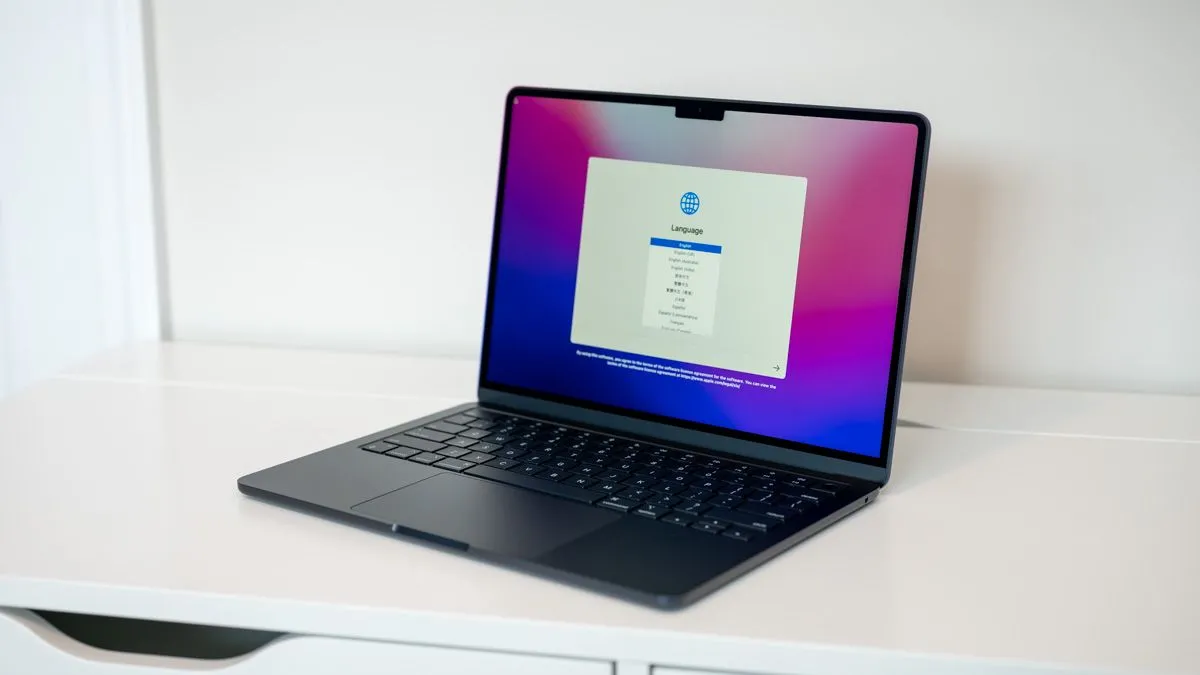 Mẫu MacBook Air M2 2022 màu Midnight, thể hiện thiết kế mỏng nhẹ đặc trưng của Apple.
Mẫu MacBook Air M2 2022 màu Midnight, thể hiện thiết kế mỏng nhẹ đặc trưng của Apple.
Mặc dù có một số công cụ hứa hẹn có thể chặn hồ sơ MDM, hiệu quả của chúng không được đảm bảo lâu dài. Một số giải pháp yêu cầu người dùng phải can thiệp sâu vào hệ thống, vô hiệu hóa các tính năng bảo mật như System Integrity Protection (SIP) và mò mẫm trong cấu trúc nội bộ của macOS. Rõ ràng, việc tránh gặp phải tình huống này vẫn tốt hơn là tìm cách khắc phục.
Cẩn Trọng Với Các Sàn Giao Dịch “Chợ Đen”
Khi tìm kiếm các giao dịch máy cũ, nhiều người thường tìm đến các trang web rao vặt như Facebook Marketplace, Chợ Tốt, hay các nhóm mua bán công nghệ cá nhân. Các nền tảng này chủ yếu đóng vai trò kết nối người mua và người bán, còn cách thức giao dịch hoàn toàn tùy thuộc vào hai bên.
Việc sử dụng các dịch vụ này luôn tiềm ẩn rủi ro do bản chất của việc gặp gỡ một người lạ khi mang theo một món đồ có giá trị hoặc một khoản tiền lớn. Cả hai bên đều muốn tự bảo vệ mình. Điều này dẫn đến phương pháp giao dịch “gặp gỡ ở nơi công cộng”, chẳng hạn như trên đường phố, ở quán cà phê, hoặc sảnh một tòa nhà, thay vì vào nhà riêng.
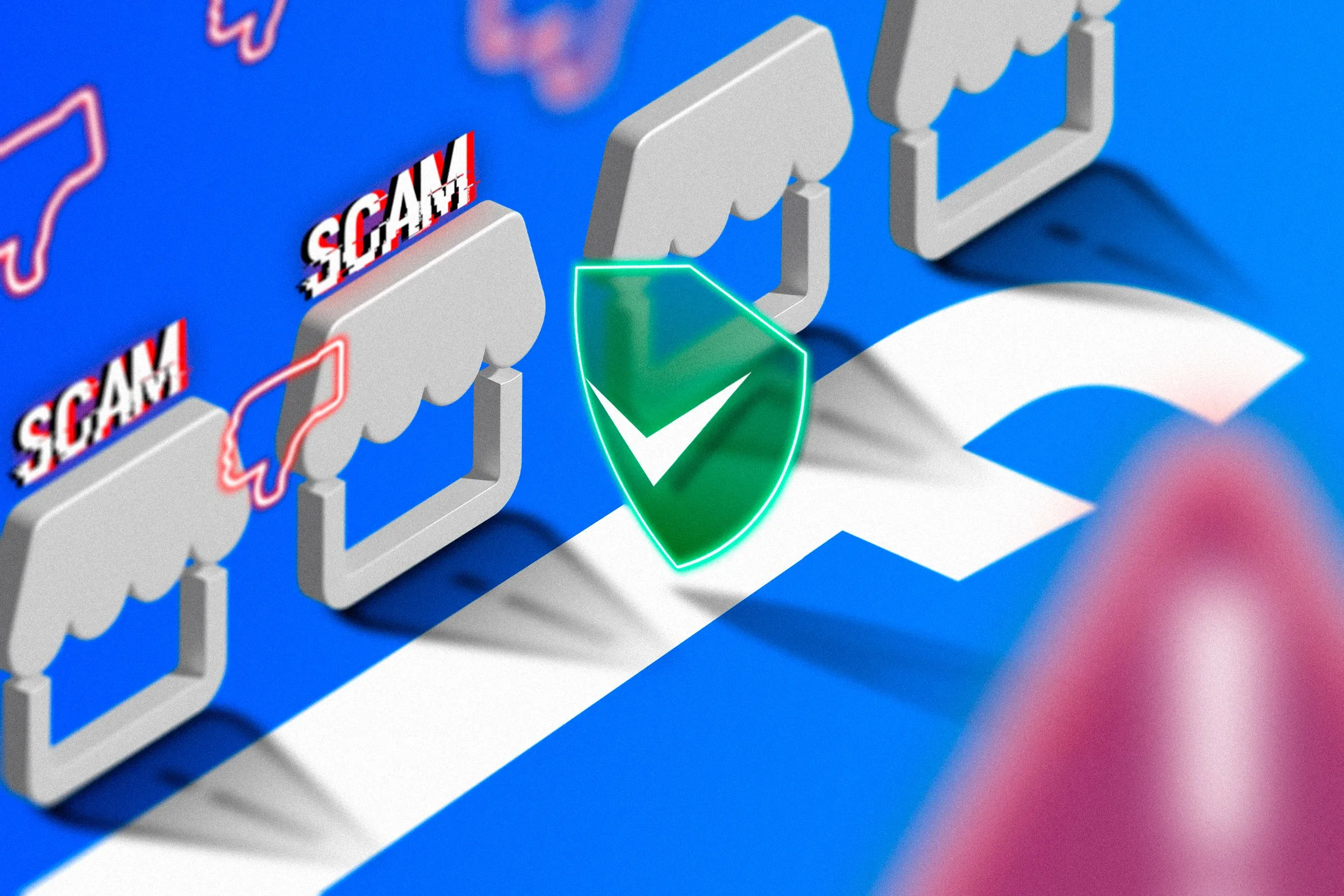 Minh họa các sàn giao dịch trực tuyến như Facebook Marketplace với biểu tượng cảnh báo thư rác và bảo mật kém, tượng trưng cho rủi ro khi mua bán.
Minh họa các sàn giao dịch trực tuyến như Facebook Marketplace với biểu tượng cảnh báo thư rác và bảo mật kém, tượng trưng cho rủi ro khi mua bán.
Tuy nhiên, với một chiếc Mac Mini chẳng hạn, làm sao bạn có thể kiểm tra xem máy có hoạt động không nếu không kết nối với nguồn điện và màn hình? Thêm vào đó, việc kiểm tra xem máy có bị khóa Activation Lock hay đã được đăng ký MDM hay không sẽ yêu cầu bạn phải đào sâu hơn. Thậm chí, bạn có thể cần người bán thiết lập máy ngay trước mặt bạn để kiểm tra.
Không giống như các sàn thương mại điện tử lớn có chính sách bảo vệ người mua, các trang web rao vặt cá nhân thường là “người mua tự chịu rủi ro”. Các giao dịch thường là cuối cùng, và bạn không được bảo vệ bởi luật bảo vệ người tiêu dùng vì bạn đang mua “như hiện trạng” trên thị trường cũ. Điều này hoàn toàn khác biệt so với việc mua MacBook cũ được tân trang trực tiếp từ Apple hoặc từ một doanh nghiệp uy tín có cung cấp bảo hành.
Kinh Nghiệm Cá Nhân: Cách Tôi Tránh Được “Cú Lừa” Khi Mua Mac Mini
Tôi phải thừa nhận rằng mình đã may mắn. Tôi đã theo dõi Facebook Marketplace vài tuần và nhận thấy có rất nhiều người bán Mac Mini ở thành phố của tôi. Tôi không muốn mua các mẫu dùng chip Intel, nên tôi luôn tìm kiếm các phiên bản M1 trở lên.
 Mac Mini trên bề mặt bê tông, tượng trưng cho một thiết bị công nghệ cũ đang được rao bán trên thị trường.
Mac Mini trên bề mặt bê tông, tượng trưng cho một thiết bị công nghệ cũ đang được rao bán trên thị trường.
Cuối cùng, tôi may mắn tìm thấy một tin rao bán từ một doanh nghiệp đang giải thể. Quảng cáo liệt kê hơn 10 đơn vị, cùng với các thiết bị văn phòng khác như màn hình. Tôi đã nhắn tin cho người bán và hỏi cụ thể liệu các máy này có bị khóa iCloud hay đã đăng ký MDM hay không. Mặc dù không có gì ngăn cản người bán nói dối, nhưng thực tế đây là một lô hàng lớn và người bán có vẻ hiểu rõ về các thiết bị đã giúp tôi xây dựng niềm tin.
Cuối cùng, tôi đã đồng ý gặp người bán tại một khu công nghiệp cách nhà tôi khoảng 10 phút lái xe. Văn phòng chất đầy hàng tồn kho thanh lý, và người bán nhắc lại rằng máy đã được xóa sạch và sẵn sàng sử dụng. Mọi thứ đều rất tích cực. Tôi giao tiền và ra về. Quả nhiên, chiếc Mac Mini hoạt động hoàn hảo. Đây có lẽ là trường hợp mua phần cứng máy tính cũ tốt nhất mà tôi từng trải qua.
Hướng Dẫn Chi Tiết Kiểm Tra Mac Cũ Trước Khi Mua
Để đảm bảo bạn không trở thành nạn nhân của những rủi ro khi mua Mac cũ, việc kiểm tra kỹ lưỡng trước khi đưa ra quyết định là điều cực kỳ quan trọng.
Kiểm tra Activation Lock
Điều tốt nhất bạn có thể làm là yêu cầu người bán cho xem máy hoạt động trước. Nếu bạn thấy màn hình desktop macOS tiêu chuẩn, nghĩa là máy chưa được khôi phục về cài đặt gốc (“factory” setting). Điều này có thể có nghĩa là tài khoản của người bán (và quan trọng hơn là Activation Lock) vẫn còn trên máy.
Bạn có thể kiểm tra chắc chắn bằng cách:
- Khởi động lại máy và yêu cầu người bán đưa về màn hình thiết lập ban đầu (welcome screen) của macOS. Nếu máy hiện màn hình “Hello” hoặc “Welcome” (màn hình thiết lập ngôn ngữ, vùng, kết nối Wi-Fi), đây là dấu hiệu tốt.
- Sau khi máy đã được thiết lập đến màn hình desktop, bạn có thể kiểm tra trạng thái Activation Lock. Nhấp vào biểu tượng Apple logo ở góc trên bên trái màn hình, giữ phím Option trên bàn phím và chọn System Information (Thông tin hệ thống).
- Trong cửa sổ System Information, tại tab “Hardware” (Phần cứng) ở cấp cao nhất, tìm mục “Activation Lock”. Bạn muốn thấy trạng thái là “Disabled” (Đã tắt). Nếu nó hiển thị “Enabled” (Đã bật) hoặc bất kỳ thứ gì khác, TUYỆT ĐỐI KHÔNG mua máy đó.
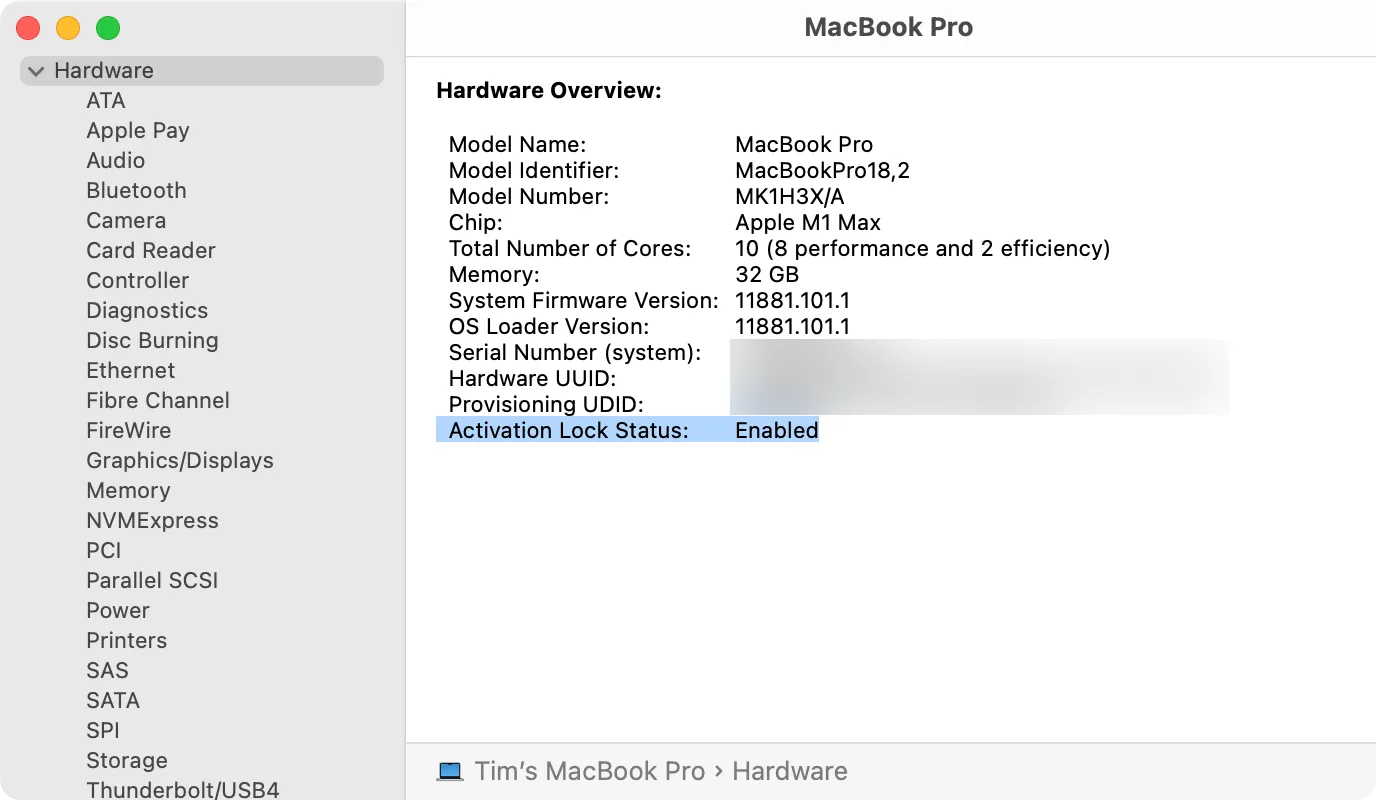 Màn hình hiển thị trạng thái Activation Lock "Disabled" (Đã tắt) trong System Information trên MacBook Pro, minh chứng máy đã sẵn sàng cho chủ mới.
Màn hình hiển thị trạng thái Activation Lock "Disabled" (Đã tắt) trong System Information trên MacBook Pro, minh chứng máy đã sẵn sàng cho chủ mới.
Kiểm tra MDM (Mobile Device Management)
Để kiểm tra sự hiện diện của MDM, hãy vào System Settings (Cài đặt hệ thống) (hoặc System Preferences trên các phiên bản macOS cũ hơn) > General (Cài đặt chung) > Device Management (Quản lý thiết bị). Bạn muốn thấy một màn hình “sạch”, không có bất kỳ hồ sơ nào được cài đặt.
Tuy nhiên, điều này đôi khi chưa đủ. MDM có thể chưa kịp tải lại profile. Bạn có thể kiểm tra thêm bằng cách:
- Mở Activity Monitor (Giám sát hoạt động) và tìm kiếm “mdmclient”. Nếu có tiến trình này đang chạy, đây là một dấu hiệu khác cho thấy MDM có thể đang hiện diện.
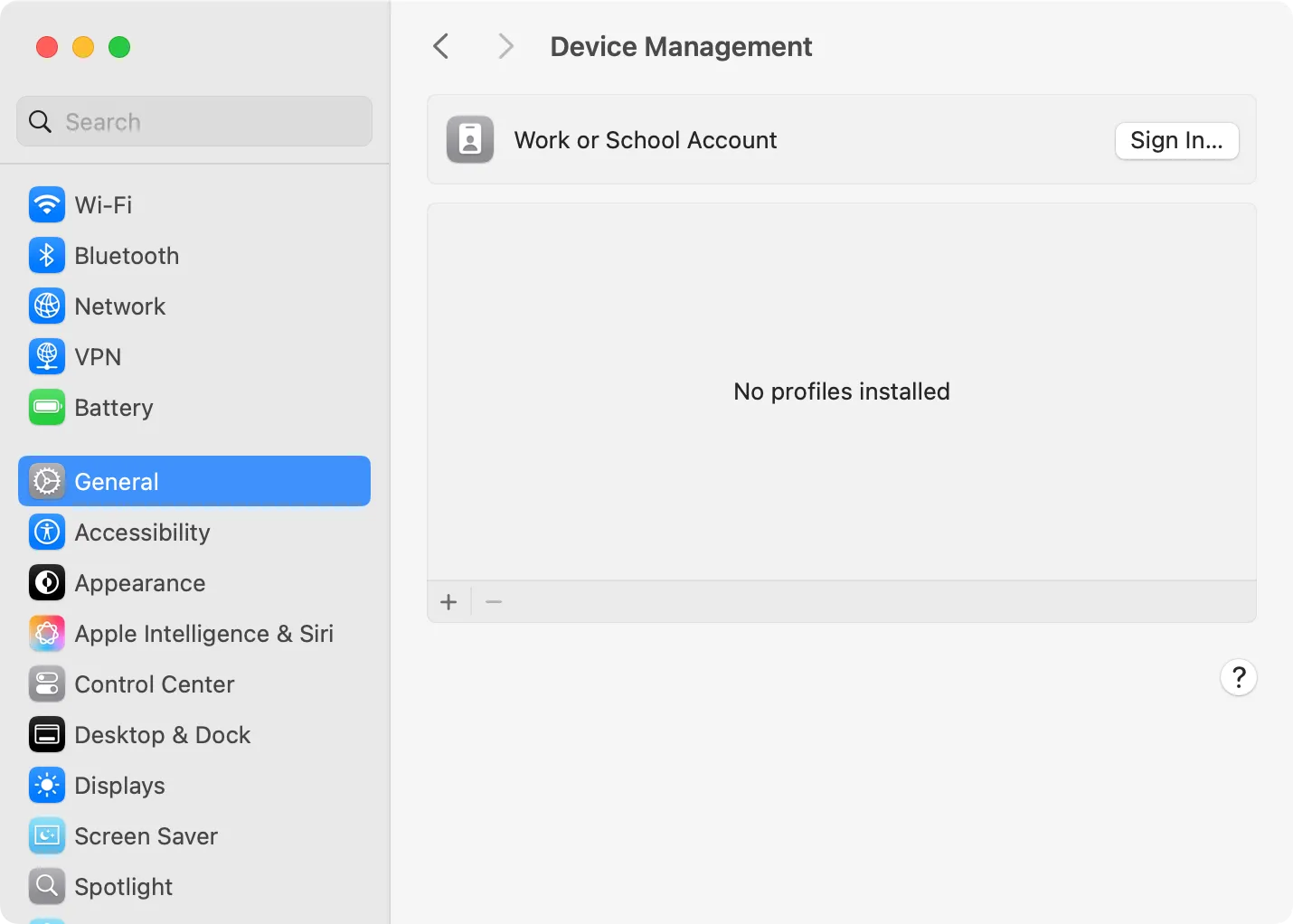 Màn hình Quản lý Thiết bị (Device Management) trống trong Cài đặt hệ thống của macOS, cho thấy không có hồ sơ MDM nào được cài đặt.
Màn hình Quản lý Thiết bị (Device Management) trống trong Cài đặt hệ thống của macOS, cho thấy không có hồ sơ MDM nào được cài đặt.
Đáng tiếc là ngay cả những cách kiểm tra này đôi khi cũng không thể phát hiện toàn bộ. Bạn có thể cần phải định dạng lại toàn bộ máy và cài đặt lại macOS từ đầu để thực sự chắc chắn. Một số người dùng báo cáo rằng MDM chỉ xuất hiện khi họ nâng cấp lên phiên bản macOS tiếp theo (rất có thể là do phương pháp mà chủ sở hữu trước đó đã sử dụng để vượt qua các biện pháp bảo vệ MDM bị vô hiệu hóa khi cập nhật).
Đã Lỡ Mắc Phải? Đừng Bỏ Cuộc!
Nếu bạn không may mua Mac cũ và phát hiện máy bị khóa Activation Lock hoặc đã đăng ký MDM, đừng mất hy vọng ngay lập tức. Vẫn có một số cách để bạn thử khắc phục.
Xử lý Activation Lock
Nếu chiếc Mac của bạn bị khóa Activation Lock, có khả năng chủ sở hữu trước đó đơn giản là chưa chuẩn bị máy đúng cách để bán. Điều đầu tiên bạn nên làm là yêu cầu họ gỡ Khóa Kích Hoạt từ xa để bạn có thể sử dụng Mac.
Có thể người bán không biết cách thực hiện, vì vậy bạn có thể cần hướng dẫn họ quy trình:
- Đăng nhập bằng tài khoản Apple của họ tại iCloud.com/find.
- Chọn thiết bị cần gỡ khóa và nhấp vào “Xóa” (Erase).
- Sau khi thiết bị đã được xóa, nhấp vào “Gỡ bỏ khỏi tài khoản” (Remove This Device).
 Giao diện iCloud.com/find hiển thị các bước xóa và gỡ bỏ một thiết bị Mac Mini khỏi tài khoản iCloud, cần thiết để gỡ Activation Lock.
Giao diện iCloud.com/find hiển thị các bước xóa và gỡ bỏ một thiết bị Mac Mini khỏi tài khoản iCloud, cần thiết để gỡ Activation Lock.
Nếu bạn không may mắn liên hệ được với người bán, bạn có thể thử liên hệ trực tiếp với Hỗ trợ Apple (Apple Support) và giải thích tình hình. Mặc dù khả năng được Apple mở khóa từ xa là khá thấp, nhưng họ có khả năng làm vậy và có những trường hợp được ghi nhận online về việc họ đã thực hiện trong một số trường hợp cụ thể (bạn có thể cần một số bằng chứng mua hàng).
Xử lý MDM
Đối với việc đăng ký MDM, trước tiên hãy thử xóa hồ sơ MDM thủ công trong Settings (Cài đặt) > General (Cài đặt chung) > Device Management (Quản lý thiết bị). Nhấp vào hồ sơ, sau đó sử dụng nút “-” (trừ) để xóa nó. Nếu cách này không hiệu quả, đã đến lúc liên hệ lại với người bán.
Trong trường hợp bạn đã mua Mac cũ trực tiếp từ một doanh nghiệp, có khả năng máy đó đáng lẽ đã được gỡ khỏi danh sách MDM. Các doanh nghiệp thường thanh lý máy tính cũ của họ, vì vậy hãy giải thích tình hình và xem liệu bạn có nhận được phản hồi và giải pháp hay không.
Lời Khuyên: Cách An Toàn Nhất Để Sở Hữu Một Chiếc Mac
Mặc dù tất cả những điều này nghe có vẻ khá phức tạp, nhưng trên internet (đặc biệt là các diễn đàn hỗ trợ của Apple) có rất nhiều người mua đã bị “dính chưởng” bởi Activation Lock và MDM. Cách tốt nhất để đảm bảo bạn không phải là một trong số họ là tránh hoàn toàn thị trường máy cũ không rõ nguồn gốc.
Thay vì mạo hiểm, bạn có thể cân nhắc mua Mac mới ở các dòng cơ bản như Mac Mini M2/M3 hoặc MacBook Air M2/M3 với mức giá phải chăng hơn nhiều so với các dòng Pro. Hoặc, để tiết kiệm chi phí mà vẫn đảm bảo an toàn, bạn có thể tìm mua từ Apple Refurbished (Mac tân trang của Apple). Những thiết bị này được Apple kiểm tra kỹ lưỡng, sửa chữa (nếu cần), đóng gói như mới và đi kèm chính sách bảo hành chính hãng, gần như không khác biệt so với máy mới.
Ngoài ra, mua Mac cũ từ một người bạn hoặc người thân đáng tin cậy, hoặc tìm kiếm các doanh nghiệp đang giải thể, thanh lý hàng hóa với nguồn gốc rõ ràng và cam kết bằng văn bản cũng là những lựa chọn an toàn hơn rất nhiều.
Tóm lại, việc mua Mac cũ có thể là một giải pháp kinh tế tuyệt vời, nhưng đi kèm với những rủi ro đáng kể, đặc biệt là Activation Lock và MDM. Việc trang bị kiến thức về cách kiểm tra và xử lý các vấn đề này là chìa khóa để bảo vệ bản thân. Tuy nhiên, để đảm bảo sự an toàn và yên tâm tuyệt đối, việc lựa chọn nguồn mua uy tín hoặc cân nhắc đầu tư vào một chiếc Mac mới vẫn luôn là ưu tiên hàng đầu.
Bạn đã từng có kinh nghiệm mua MacBook cũ hay các thiết bị Mac khác chưa? Hãy chia sẻ những câu chuyện, lời khuyên hoặc thắc mắc của bạn trong phần bình luận bên dưới để cộng đồng tinnhanhcongnghe.com cùng thảo luận nhé!